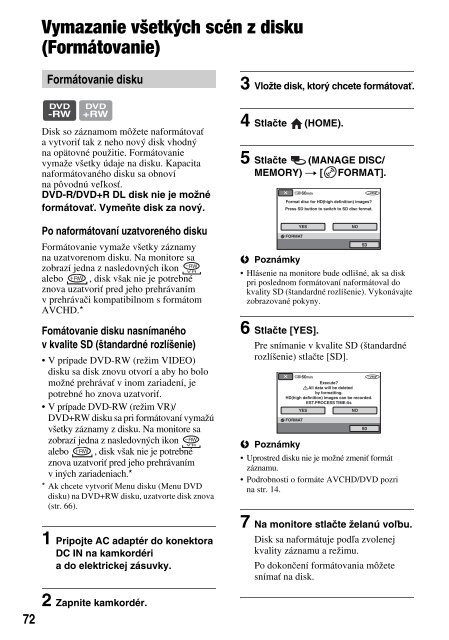Sony HDR-UX1E - HDR-UX1E Consignes d’utilisation Slovaque
Sony HDR-UX1E - HDR-UX1E Consignes d’utilisation Slovaque
Sony HDR-UX1E - HDR-UX1E Consignes d’utilisation Slovaque
You also want an ePaper? Increase the reach of your titles
YUMPU automatically turns print PDFs into web optimized ePapers that Google loves.
Vymazanie všetkých scén z disku<br />
(Formátovanie)<br />
Formátovanie disku<br />
3 Vložte disk, ktorý chcete formátovať.<br />
Disk so záznamom môžete naformátovať<br />
a vytvoriť tak z neho nový disk vhodný<br />
na opätovné použitie. Formátovanie<br />
vymaže všetky údaje na disku. Kapacita<br />
naformátovaného disku sa obnoví<br />
na pôvodnú veľkosť.<br />
DVD-R/DVD+R DL disk nie je možné<br />
formátovať. Vymeňte disk za nový.<br />
Po naformátovaní uzatvoreného disku<br />
Formátovanie vymaže všetky záznamy<br />
na uzatvorenom disku. Na monitore sa<br />
zobrazí jedna z nasledovných ikon<br />
alebo , disk však nie je potrebné<br />
znova uzatvoriť pred jeho prehrávaním<br />
v prehrávači kompatibilnom s formátom<br />
AVCHD.*<br />
Fomátovanie disku nasnímaného<br />
v kvalite SD (štandardné rozlíšenie)<br />
• V prípade DVD-RW (režim VIDEO)<br />
disku sa disk znovu otvorí a aby ho bolo<br />
možné prehrávať v inom zariadení, je<br />
potrebné ho znova uzatvoriť.<br />
• V prípade DVD-RW (režim VR)/<br />
DVD+RW disku sa pri formátovaní vymažú<br />
všetky záznamy z disku. Na monitore sa<br />
zobrazí jedna z nasledovných ikon<br />
alebo , disk však nie je potrebné<br />
znova uzatvoriť pred jeho prehrávaním<br />
v iných zariadeniach.*<br />
* Ak chcete vytvoriť Menu disku (Menu DVD<br />
disku) na DVD+RW disku, uzatvorte disk znova<br />
(str. 66).<br />
1 Pripojte AC adaptér do konektora<br />
DC IN na kamkordéri<br />
a do elektrickej zásuvky.<br />
4 Stlačte (HOME).<br />
5 Stlačte (MANAGE DISC/<br />
MEMORY) t [ FORMAT].<br />
b Poznámky<br />
• Hlásenie na monitore bude odlišné, ak sa disk<br />
pri poslednom formátovaní naformátoval do<br />
kvality SD (štandardné rozlíšenie). Vykonávajte<br />
zobrazované pokyny.<br />
6 Stlačte [YES].<br />
Pre snímanie v kvalite SD (štandardné<br />
rozlíšenie) stlačte [SD].<br />
b Poznámky<br />
• Uprostred disku nie je možné zmeniť formát<br />
záznamu.<br />
• Podrobnosti o formáte AVCHD/DVD pozri<br />
na str. 14.<br />
7 Na monitore stlačte želanú voľbu.<br />
Disk sa naformátuje podľa zvolenej<br />
kvality záznamu a režimu.<br />
Po dokončení formátovania môžete<br />
snímať na disk.<br />
72<br />
2 Zapnite kamkordér.